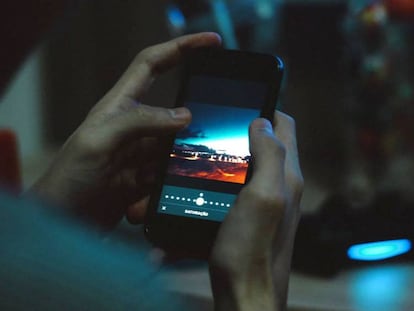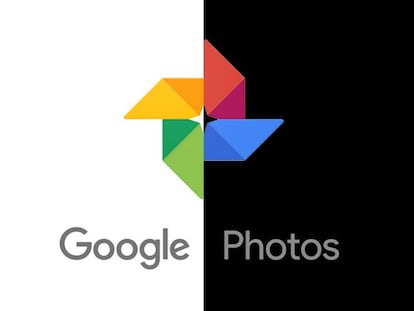Añade atajos de Siri a tu iPhone para controlar Google Fotos con la voz
Integra la app de Google con el asistente.

Si antes nos quejábamos de que Apple mantenía cerrado a cal y canto su iOS para evitar que terceros metieran sus garras en él, ahora casi que nos tenemos que quejar de lo contrario porque en el momento que los de Cupertino han abierto la mano, tampoco es que encontremos demasiadas alternativas en lo que a atajos y demás opciones se refieren.
Los atajos son una herramienta que Apple pone al alcance de todas las empresas para permitir que sus aplicaciones se manejen con la voz, simplemente activando el asistente con un "Oye Siri". Además, tiene la ventaja de que sirve para iPhone, Watch, Homepod, iPad y Mac, por lo que son realmente útiles para tenerlos en todas partes.
Vamos con Google Fotos
Así que vamos con la app de fotografía que más utilizamos para guardar todas las imágenes y vídeos que sacamos de la familia, y que usa la nube para almacenar todos esos recuerdos. Con el atajo que vamos a crear podremos pedirle al asistente de Apple que nos muestre la última importación que hicimos a esa fototeca, sin tener que abrir la aplicación y buscar la fecha más reciente.
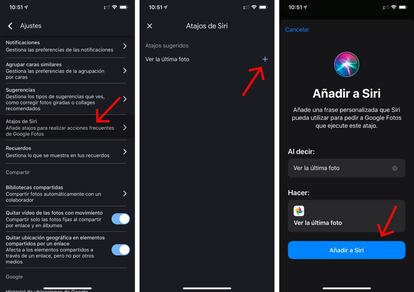
Para eso abrimos Google Fotos y tocamos en el icono de nuestro avatar, arriba a la derecha. Se desplegará un menú y escogemos "Ajustes". Una vez dentro tendremos que hacer scroll hacia la parte inferior hasta que demos con la función de "Atajos de Siri". Eso nos dará acceso a una pantalla donde podremos ver todos esos accesos directos que podemos añadir.
Veréis que, a esta hora, solo hay uno disponible, que es el de "Ver la última foto". Pulsamos en el "+" que aparece a la derecha para ir a la pantalla de configuración del atajo. En ella aparecerán tres elementos: la frase que activa ese acceso directo, la acción que ejecutará y el botón azul enorme de "Añadir a Siri" que es el que tenemos que pulsar.
A partir de ese momento, podremos pedirle al asistente esa acción que acabamos de configurar. Ahora bien, recordad que este atajo no podremos ponerlo en marcha desde la pantalla bloqueada del iPhone, o el iPad, ya que será necesario tenerlo desbloqueado. De lo contrario, Siri nos advertirá de que lo hagamos para hacernos caso de la orden que le hemos dado. Por último, decir que en este momento solo tenemos una acción disponible, pero no es descartable que cada poco tiempo Google vaya aumentando esa cantidad disponible.